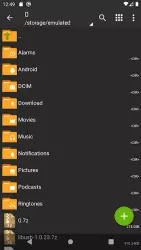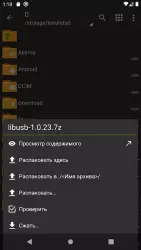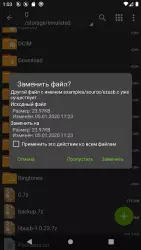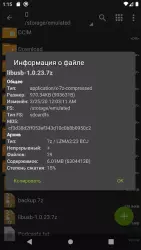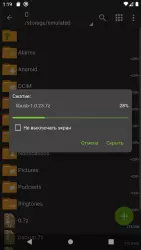ZArchiver

ZArchiver — менеджер, позволяющий осуществлять на Андроид управление архивами с данными. В программе сочетаются многозадачность выполняемых процессов, большое количество поддерживаемых форматов, удобство и простота в работе, приятный для глаз пользователя интерфейс (можно устанавливать картинку или фотографию на рабочий стол) и высокая скорость сжатия и распаковки выбранных объектов.
Особенности и преимущества
С помощью приложения ZArchiver для Андроид можно:
- создавать файловые хранилища;
- выполнять распаковку;
- формировать защищенные от посторонних архивы путем установки пароля;
- смотреть и менять наполнение готовых архивов;
- распаковывать отдельные документы.
Основные преимущества программы по сравнению с аналогами:
- возможность выполнения нескольких действий параллельно;
- использование русского языка для названия документов;
- удобное выделение объектов;
- расширения.
Создание хранилища файлов позволяет экономить место в памяти Андроид либо на внешнем накопителе. Благодаря архиватору можно отправлять большие объемы информации электронным письмом, формировать файловые хранилища, содержащие картинки, тексты, презентации и другие типы информации.
Описание основных функций
Приложение за считаные секунды архивирует необходимый объект. В программе реализована функция удаления файлов после сжатия в автоматическом режиме. Пользователь во время работы может выбрать уровень сжатия:
- скоростной;
- быстрый;
- нормальный;
- максимальный;
- ультра.
Приложение понадобится и для просмотра присланного либо скачанного на Андроид архива, что даже не требует распаковки. Если пользователю понадобится извлечь содержимое, программа предоставит выбор места хранения распакованных материалов (в той же папке либо создать новую).
Чтобы документы были доступны для просмотра только ограниченному кругу лиц, при создании файлового хранилища можно установить пароль, содержащий числа, буквы (как кириллицу, так и латиницу) и специальные символы. Введение неверного пароля вызовет ошибку в просмотре файла. В одном архиве могут находиться как защищенные паролем документы, так и файлы в свободном доступе.
ZArchiver для Андроид набирает популярность благодаря высокому качеству сжатия файлов и интерфейсу, позволяющему легко и быстро создавать, просматривать, изменять и распаковывать файловые хранилища. Не может не радовать отсутствие рекламы и небольшой объем занимаемой приложением памяти на гаджете.
Скачать приложение ZArchiver на Андроид бесплатно и без регистрации можно с нашего сайта, по ссылке ниже.
Скачать ZArchiver на Android бесплатно
 ВКонтакте
Социальные сети , Полезные , Для планшетов
ВКонтакте
Социальные сети , Полезные , Для планшетов
 Google Play Market
Интернет , Другое , Для планшетов , Магазины
Google Play Market
Интернет , Другое , Для планшетов , Магазины
 SHAREit
Другое , Полезные
SHAREit
Другое , Полезные
 Одноклассники
Социальные сети , Виджеты , Для планшетов
Одноклассники
Социальные сети , Виджеты , Для планшетов
 WhatsApp Messenger
Общение , Прикольные , Для планшетов
WhatsApp Messenger
Общение , Прикольные , Для планшетов
 Мой говорящий Том
Другое , Прикольные
Мой говорящий Том
Другое , Прикольные
 Моя Говорящая Анджела
Другое , Прикольные , Для планшетов
Моя Говорящая Анджела
Другое , Прикольные , Для планшетов
 YouTube
Интернет , Видеоплееры , Развлечения , Виджеты , Полезные , Для планшетов
YouTube
Интернет , Видеоплееры , Развлечения , Виджеты , Полезные , Для планшетов
 Друг Вокруг
Социальные сети , Прикольные
Друг Вокруг
Социальные сети , Прикольные
 imo
Общение , Полезные , Для планшетов
imo
Общение , Полезные , Для планшетов